VMware下Windows Server 2012添加新磁盘
2014-10-24 14:06 潇湘隐者 阅读(21529) 评论(0) 收藏 举报系统管理员在VM下新装了一台Windows Server 2012服务器,我在上面安装了SQL Server 2014 Standard版数据库,安装之初,只分配了一个C盘,我想在这台服务器上添加了三个磁盘(虚拟磁盘),步骤如下截图所示:
Step 1: 通过VMware vSphere Client连上VMware,右键单击虚拟机,选择“编辑设置”,选择”添加“按钮,选择“硬盘”一步一步从SAN存储上划分资源。
最后添加了三个硬盘: 硬盘2、硬盘3、硬盘4
步骤2: 登录Windows Server 2012服务器,在磁盘管理(Disk Management)下就可以看到新增的虚拟磁盘。
步骤3:右键单击Disk 2处,选择“online”使磁盘联机。
步骤4:再次在Disk 2处,选择"Initize Disk" 初始化磁盘
步骤5: 点击OK即可。 关于MBR和GPT,可以参考网上资料。
步骤6:单击右键选择“New Simple volume",一步一步操作即可。
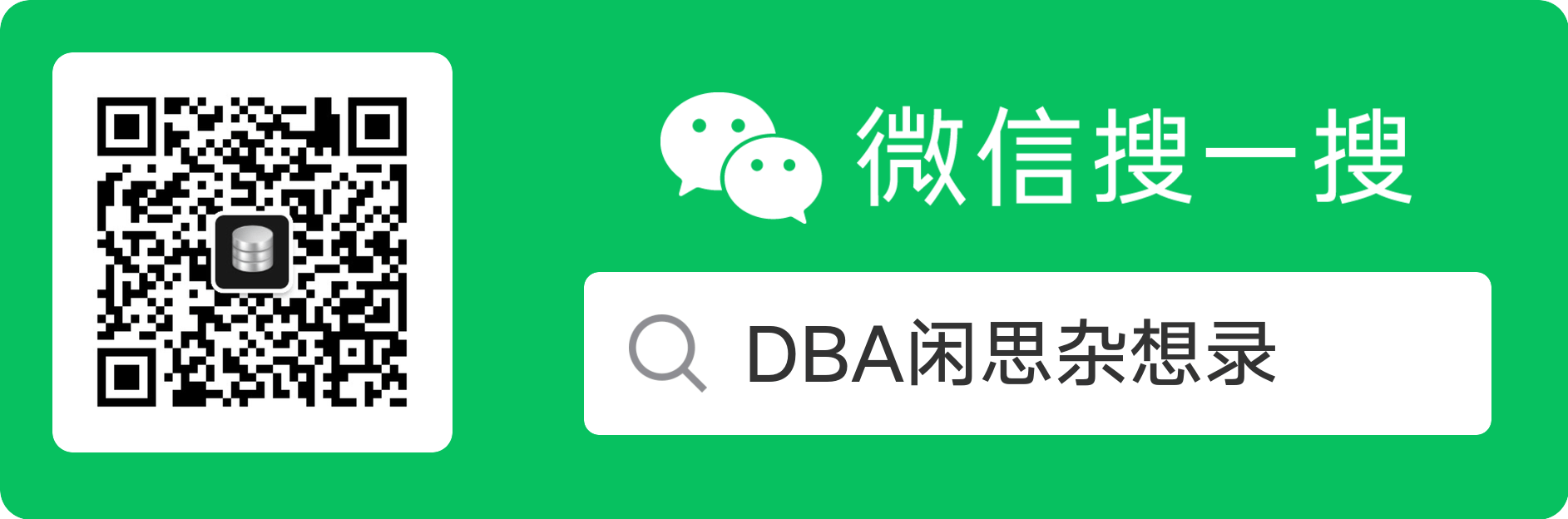
扫描上面二维码关注我
如果你真心觉得文章写得不错,而且对你有所帮助,那就不妨帮忙“推荐"一下,您的“推荐”和”打赏“将是我最大的写作动力!
本文版权归作者所有,欢迎转载,但未经作者同意必须保留此段声明,且在文章页面明显位置给出原文连接.

![clipboard[1] clipboard[1]](http://images0.cnblogs.com/blog/73542/201410/241405226373419.png)
![clipboard[3] clipboard[3]](http://images0.cnblogs.com/blog/73542/201410/241405270128915.png)
![clipboard[4] clipboard[4]](http://images0.cnblogs.com/blog/73542/201410/241405287309357.png)
![clipboard[5] clipboard[5]](http://images0.cnblogs.com/blog/73542/201410/241405298403684.png)
![clipboard[6] clipboard[6]](http://images0.cnblogs.com/blog/73542/201410/241405311686413.png)
![clipboard[7] clipboard[7]](http://images0.cnblogs.com/blog/73542/201410/241405335271026.png)
![clipboard[8] clipboard[8]](http://images0.cnblogs.com/blog/73542/201410/241405362465295.png)
![clipboard[9] clipboard[9]](http://images0.cnblogs.com/blog/73542/201410/241405390129849.png)
![clipboard[10] clipboard[10]](http://images0.cnblogs.com/blog/73542/201410/241405407939506.png)
![clipboard[11] clipboard[11]](http://images0.cnblogs.com/blog/73542/201410/241405427155717.png)

 浙公网安备 33010602011771号
浙公网安备 33010602011771号